Windows 11 — ERR_TIMED_OUT при открытии сайтов в браузере — как решить проблему и обеспечить бесперебойную работу операционной системы
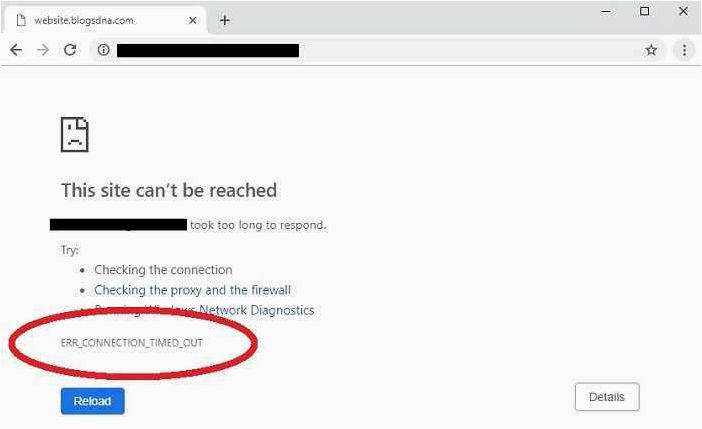
В наше время, когда многие из нас не могут представить свою жизнь без постоянного доступа в интернет, проблемы с открытием веб-сайтов становятся настоящей головной болью. Одной из таких проблем является возникновение ошибки ERR_TIMED_OUT, которая может привести к неудовлетворительному пользовательскому опыту и затруднить выполнение важных задач.
Содержание статьи:
- Ошибка ERR_TIMED_OUT в Windows 11: причины и способы ее решения
- В чем суть ошибки ERR_TIMED_OUT и причины ее возникновения?
- Решение проблемы соединения при загрузке веб-страниц на операционной.
- Эффективные подходы к устранению проблемы с подключением в Windows.
- Предотвращение ошибки ERR_TIMED_OUT: полезные советы для.
ERR_TIMED_OUT — это сообщение об ошибке, которое появляется в браузере при попытке открыть веб-страницу, но не удалось установить соединение с сервером за отведенное время. Возможные причины этой ошибки могут быть разнообразны: проблемы с сетевым подключением, неполадки на стороне сервера, перегрузка сети или неправильные настройки браузера.
Часто пользователи сталкиваются с этой ошибкой, когда пытаются открыть популярные веб-сайты, такие как социальные сети, онлайн-магазины или новостные порталы. В результате ERR_TIMED_OUT может возникнуть задержка в получении необходимой информации или полное отсутствие доступа к веб-ресурсу. Это может вызвать разочарование и неудовлетворение у пользователей, особенно если они зависят от доступа к интернету для работы или личных целей.
Ошибка ERR_TIMED_OUT в Windows 11: причины и способы ее решения
Возможные причины ошибки ERR_TIMED_OUT
- Проблемы с сетевым подключением
- Неправильные настройки браузера
- Блокировка доступа к сайту фаерволом или антивирусным программным обеспечением
- Проблемы с DNS-запросами
Способы решения ошибки ERR_TIMED_OUT
- Проверьте сетевое подключение и перезагрузите маршрутизатор
- Проверьте настройки браузера и временно отключите расширения
- Проверьте настройки фаервола и антивирусного ПО
- Сбросьте настройки DNS и выполните очистку кэша DNS
- Обновите браузер или попробуйте использовать другой браузер
Если после применения указанных способов ошибка ERR_TIMED_OUT продолжает возникать, рекомендуется обратиться за помощью к специалисту или воспользоваться форумами и сообществами пользователей Windows 11, где можно найти дополнительные решения данной проблемы.
В чем суть ошибки ERR_TIMED_OUT и причины ее возникновения?
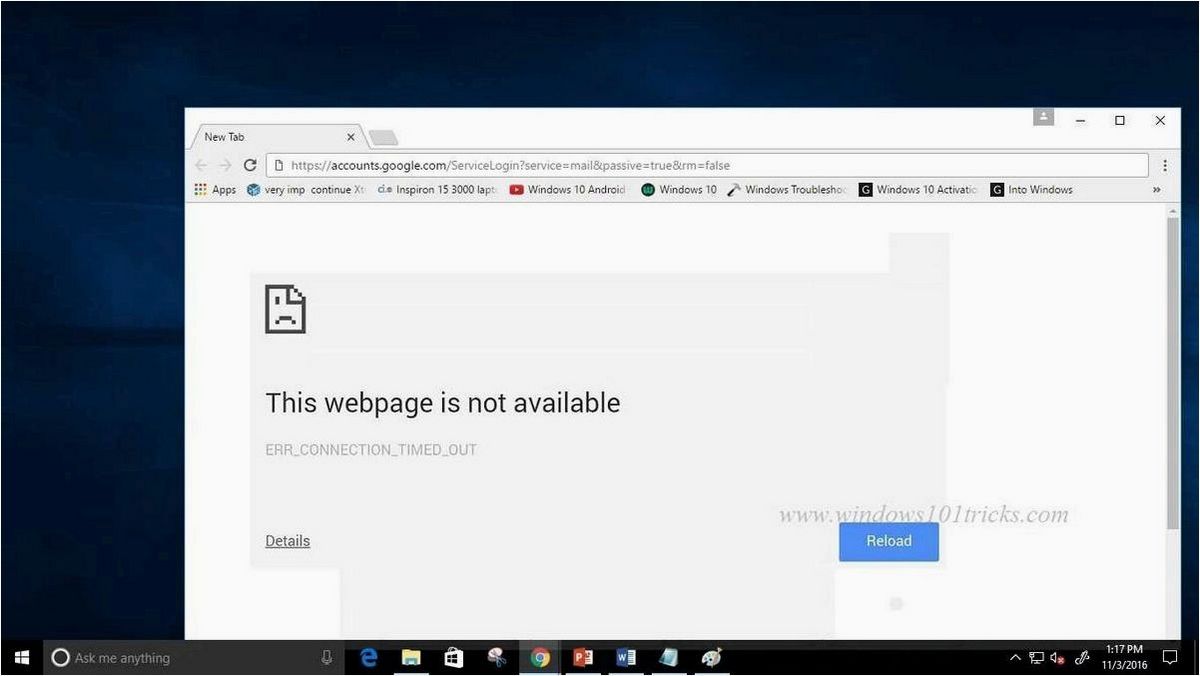
Причины возникновения ошибки ERR_TIMED_OUT могут быть разнообразными и зависят от множества факторов. Одной из основных причин может быть медленное или нестабильное интернет-соединение. При низкой скорости соединения или его временных сбоях, сервер не может получить запрос от пользователя в установленный срок, что приводит к ошибке.
Другой возможной причиной может быть неполадка на стороне сервера. Если сервер, на котором расположен веб-сайт, перегружен или испытывает технические проблемы, то он может не успеть обработать запрос пользователя вовремя, что приводит к ошибке ERR_TIMED_OUT.
Также, возникновение ошибки может быть связано с проблемами на стороне самого браузера. Некорректные настройки браузера, наличие вредоносного программного обеспечения или конфликты с другими расширениями могут привести к тому, что сервер не получит запрос пользователя в заданное время.
Читайте также: Как исправить ошибку «Интерфейс не поддерживается» при открытии файлов в Windows 11 и Windows 10
В современном мире компьютерные технологии играют огромную роль в повседневной жизни людей. Однако, несмотря на все достижения и усовершенствования,..
В целом, ошибка ERR_TIMED_OUT является следствием неудачного соединения между браузером и сервером, вызванного различными факторами. Для ее решения необходимо провести диагностику и исправить проблему, связанную с интернет-соединением, сервером или браузером.
Решение проблемы соединения при загрузке веб-страниц на операционной системе Windows 11
Причины возникновения ошибки ERR_TIMED_OUT
Одной из основных причин возникновения ошибки ERR_TIMED_OUT является проблема соединения между вашим компьютером и сервером веб-сайта. Это может быть вызвано нестабильным интернет-соединением, неправильными настройками сети или блокировкой доступа к сайту с помощью брандмауэра или антивирусного программного обеспечения.
Как исправить ошибку ERR_TIMED_OUT
Для исправления ошибки ERR_TIMED_OUT вам следует выполнить несколько простых шагов. Во-первых, проверьте свое интернет-соединение и убедитесь, что оно стабильно. Попробуйте перезагрузить маршрутизатор и модем, а также подключиться к другой сети Wi-Fi, чтобы исключить возможные проблемы с вашим текущим подключением.
Во-вторых, проверьте настройки брандмауэра и антивирусного программного обеспечения на вашем компьютере. Убедитесь, что они не блокируют доступ к веб-сайтам, которые вы пытаетесь открыть. Если необходимо, временно отключите брандмауэр или антивирусное программное обеспечение и попробуйте открыть сайт снова.
В-третьих, вы можете попробовать очистить кэш и файлы временного хранения веб-браузера. Иногда накопленные данные могут вызывать конфликты и приводить к ошибке ERR_TIMED_OUT. В большинстве браузеров вы можете найти эту опцию в настройках или в разделе «Инструменты».
Если вы проделали все вышеперечисленные шаги и ошибка ERR_TIMED_OUT все еще возникает, возможно, проблема связана с вашим провайдером интернет-услуг. В этом случае рекомендуется связаться с их службой поддержки и сообщить о проблеме. Они смогут провести дополнительные проверки и предложить дальнейшие решения.
Надеемся, что предложенные решения помогут вам исправить ошибку ERR_TIMED_OUT и восстановить доступ к веб-сайтам в вашем веб-браузере на операционной системе Windows 11. Если проблема все еще не устранена, рекомендуется обратиться за помощью к специалисту или к сообществу пользователей, где вы сможете получить дополнительные советы и рекомендации.
Как исправить ошибку ERR_TIMED_OUT в Chrome
Эффективные подходы к устранению проблемы с подключением в Windows 11
Этот раздел представляет набор эффективных методов, которые помогут вам решить проблему, связанную с невозможностью открытия веб-сайтов в вашем браузере. Независимо от причины возникновения ошибки ERR_TIMED_OUT, эти рекомендации помогут вам наладить стабильное соединение и снова наслаждаться безпроблемным использованием интернета.
1. Проверьте подключение к сети
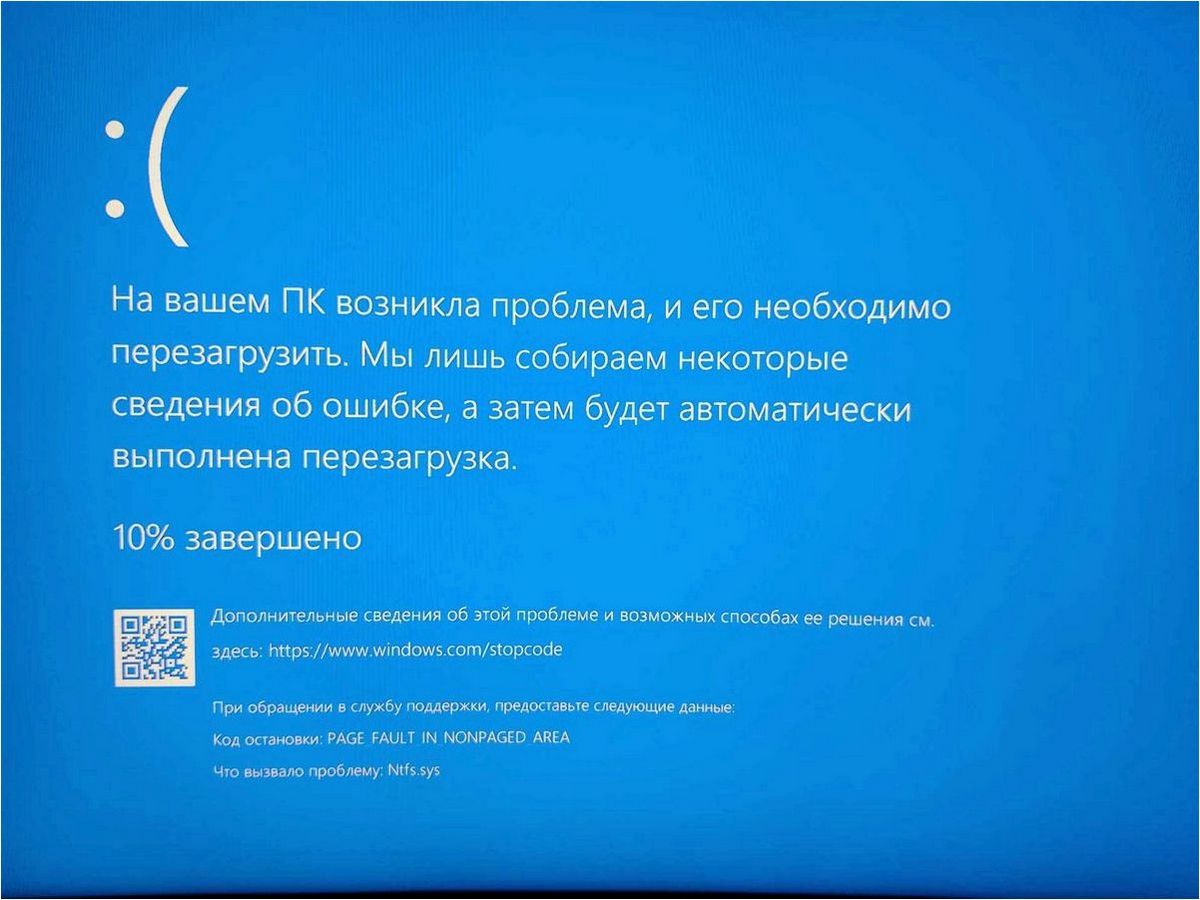
Первым шагом в решении проблем с подключением является проверка стабильности вашего сетевого соединения. Убедитесь, что ваш компьютер подключен к сети и что сигнал Wi-Fi или кабель Ethernet соединения достаточно сильный. Если вы используете Wi-Fi, попробуйте переместиться ближе к маршрутизатору или использовать проводное подключение для проверки, улучшит ли это ситуацию.
2. Проверьте наличие антивирусного программного обеспечения или брандмауэра
Некоторые антивирусные программы или брандмауэры могут блокировать соединение с определенными сайтами или портами, вызывая ошибку ERR_TIMED_OUT. Убедитесь, что ваше антивирусное программное обеспечение или брандмауэр не блокируют доступ к сайтам, которые вы пытаетесь открыть. Временно отключите антивирусное программное обеспечение или брандмауэр и проверьте, решает ли это проблему.
Примечание: Будьте осторожны при отключении антивирусного программного обеспечения или брандмауэра, так как это может снизить уровень защиты вашего компьютера. Убедитесь, что вы включаете их обратно после проверки.
3. Очистите кэш браузера и удалите временные файлы
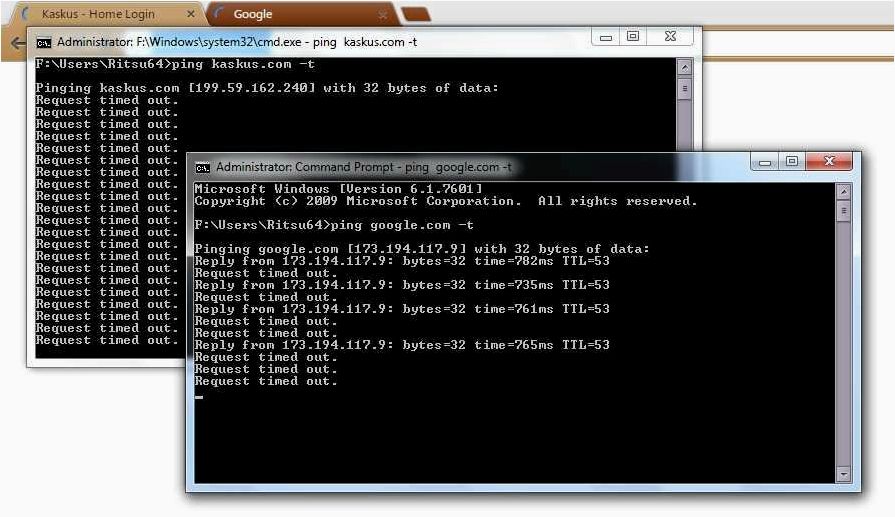
Накопление временных файлов и кэша браузера может вызывать проблемы с подключением к веб-сайтам. Очистка кэша браузера и удаление временных файлов может помочь устранить ошибку ERR_TIMED_OUT. В каждом браузере процесс очистки кэша и удаления временных файлов может немного отличаться, поэтому обратитесь к документации вашего браузера или используйте поиск в Интернете, чтобы найти инструкции для вашего конкретного браузера.
Это лишь несколько из множества подходов, которые можно применить для решения проблемы ERR_TIMED_OUT в Windows 11. Если эти методы не решают вашу проблему, рекомендуется обратиться к специалисту по поддержке или провайдеру интернет-услуг для получения дальнейшей помощи.
Предотвращение ошибки ERR_TIMED_OUT: полезные советы для пользователей Windows 11
1. Проверьте своё интернет-соединение. Убедитесь, что ваше интернет-подключение стабильно и имеет достаточную скорость для загрузки веб-страниц. Попробуйте перезагрузить маршрутизатор и модем, а также проверьте настройки сетевого адаптера в Windows 11.
2. Обновите браузер и операционную систему. Установите последние версии браузера и операционной системы, так как обновления часто содержат исправления ошибок и улучшения производительности, которые могут помочь предотвратить ошибку ERR_TIMED_OUT.
3. Отключите временно антивирусное программное обеспечение. Некоторые антивирусные программы могут блокировать доступ к определенным веб-сайтам или замедлять сетевое соединение. Попробуйте временно отключить антивирусное ПО и проверьте, решает ли это проблему.
4. Измените DNS-сервер. Попробуйте использовать общедоступные DNS-серверы, такие как Google Public DNS или OpenDNS, вместо DNS-сервера, предоставленного вашим интернет-провайдером. Иногда изменение DNS-сервера может улучшить скорость и стабильность сетевого соединения.
5. Очистите кэш и временные файлы браузера. Накопление большого количества кэша и временных файлов может привести к снижению производительности браузера и возникновению ошибок. Очистите кэш и временные файлы в настройках вашего браузера или воспользуйтесь специальными программами для очистки системы.
Следуя этим рекомендациям, вы сможете повысить стабильность и производительность вашего сетевого соединения в Windows 11, а также предотвратить возможное возникновение ошибки ERR_TIMED_OUT при открытии веб-сайтов в вашем браузере.







